今回は、漫画向け機能も豊富なフリーペイントツール「FireAlpaca(ファイアアルパカ)」の公式動画で紹介されているバージョン 2.8.9 からの新機能「投げなわ塗りツール」の「閉領域だけ塗る」オプションを使って、星たちをエリア別の色で一気に着色する手順を紹介します。
で2回囲むだけで星を2つの色に塗り分けられました-1024x516.png)
「投げなわ塗りツール」を使えば、ひとつひとつの星を範囲選択して塗りつぶす必要はありません。
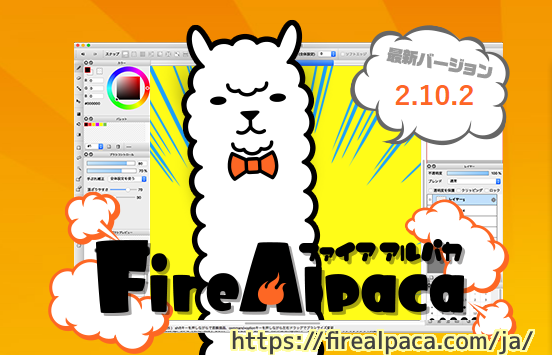
※ FireAlpaca のバージョンは 2.10.2 です。
画像の読み込み
今回は、フリードローソフト「InkScape」の星形ツールを使って、星をいくつか描きました。
左側の星形のマークのアイコンを押して「星形ツール」を選択したら、ツールバーの左側で5角形ではなく星の形を選び、角の数を 5 に設定します。
編集画面でマウスをホールド&ドラッグすれば、回転・拡大させながら星を描くことが出来ます。
位置がずれたら、左側の一番上の矢印ポインタのアイコンを選択して星を選択後ホールド&ドラッグで移動できます。
※着色する前の状態の画像を作るので、星の色 (Fill) は無色にしてください。
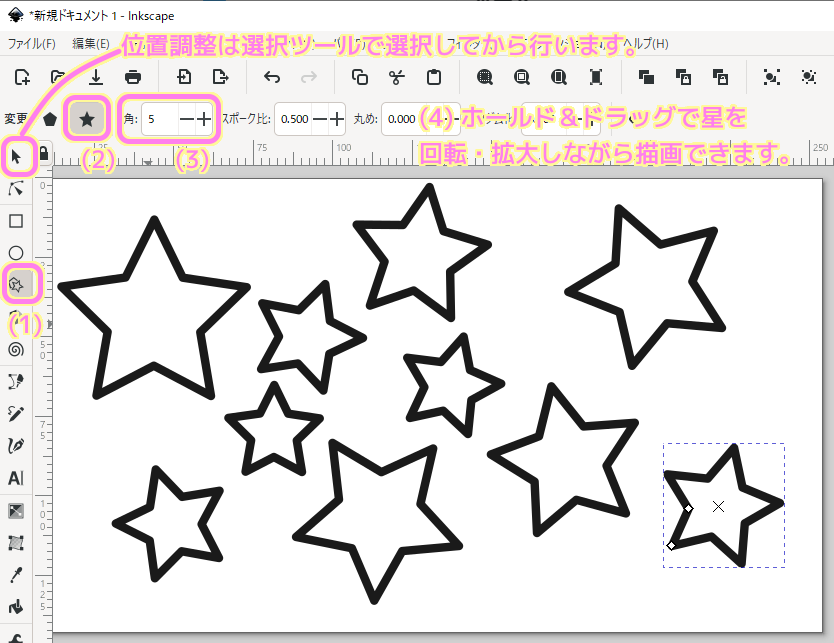
星をいくつか描画できたら、メニュー「ファイル」→「エクスポート」を選択して、エクスポートウィンドウを表示し出力範囲を「ページ」にして、出力先を指定してからエクスポートボタンを押して画像ファイルを出力します。
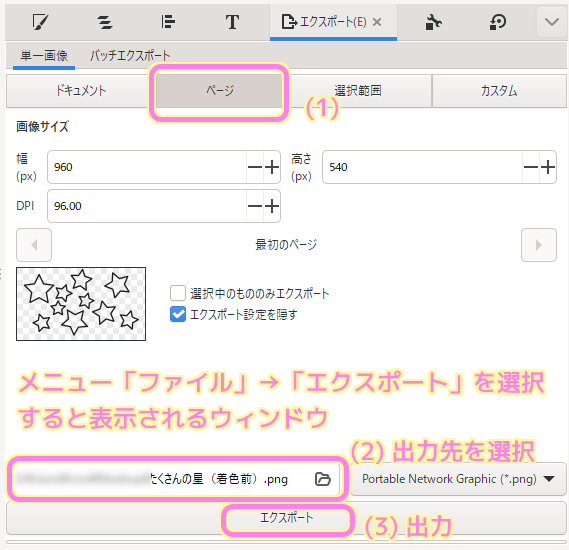
FireAlpaca を起動したら、
- 画像ファイルをドラッグ&ドロップしてファイルごと読み込む
- 画像をコピーした状態でメニュー「ファイル」→「クリップボードから新規作成」で新規作成後に画像を貼り付けた状態にする
の 2 つの方法で画像を読み込むことができます。

投げなわ塗りツールで一括で範囲選択する
いくつかの星を塗る場合、1つ1つ塗りつぶしツールで塗る方法があります。
これは今回のように数個ならば現実的ですが、もっと細かな星がたくさんある場合はかなりのコストがかかるでしょう。
FireAlpaca 2.8.9 から導入された「投げなわ塗り」ツールを使うと、囲った領域を選択中のカラーで塗ることが出来ます。
#「投げなわ選択」ツールではなく「投げなわ塗り」ツールを選択してください。黒く塗りつぶされている方のアイコンです。
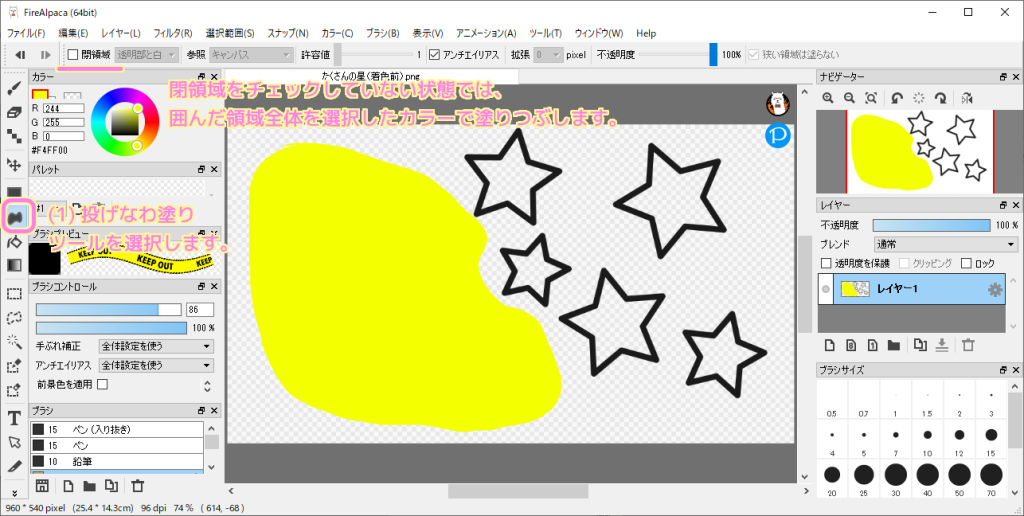
このときツールバーの「閉領域」にチェックをいれると、囲んだ範囲に存在する閉領域(星)たちを一括して選択中の色で塗ることができます。
たちを囲むと、それらの中が一括で塗られます。.gif)
今回は、一括で塗る範囲を指定できる機能を活かすために、2つのエリアで星の色を分けて塗ってみました。
2つのエリアなので、投げなわ塗りツール(閉領域チェックON)で色を変えて2回囲むだけです。
もっと細かな星をちりばめて、範囲ごとに色分けしたい場合などには、さらに便利さを実感できるでしょう。
で2回囲むだけで星を2つの色に塗り分けられました-1024x516.png)
まとめ
今回は、漫画向け機能も豊富なフリーペイントツール「FireAlpaca(ファイアアルパカ)」のバージョン 2.8.9 から追加された「投げなわ塗り」ツールの「閉領域だけ塗る」オプションを使って、ちりばめられた星にエリアごとに指定の色を一括で塗る手順を紹介しました。
素材となる星たちの画像は、フリードローツール「InkScape」の「星形」ツールを使って簡単に作られることも紹介しました。
参照サイト Thank You!
- フリー ペイントツール(Mac/Windows 両対応)FireAlpaca[ファイア アルパカ]
- 【塗り作業を5倍早く!】30秒で分かる投げなわ塗り機能【FireAlpaca】 – YouTube
- Draw Freely | Inkscape
記事一覧 → Compota-Soft-Press
で2回囲むだけで星を2つの色に塗り分けられました.png)


コメント